LightBurn Software Documentation - документация на русском языке
Поиск центра окружности в программе LightBurn: Руководство от начала работы до устранения неполадок
- Лазерные и фрезерные станки от производителей. Быстрые поставки в страны СНГНайти центр окружности в LightBurn можно, используя следующую процедуру:
Купить лазерные гравер Gistroy
Купить лицензионный ключ LightBurn
Скачать программу LightBurn
- Начните с создания или выбора вашей окружности. Если вы уже имеете готовую окружность, то просто выберите её с помощью инструмента выбора (стрелка).
- С окружностью в состоянии выбора, обратите внимание на панель свойств "Shape Properties", которая обычно находится в правой части экрана.
- В этой панели вы найдете координаты X и Y, которые определяют позицию центра выбранной формы относительно начальной точки рабочей области (обычно это левый нижний угол). Эти координаты и указывают на центр вашей окружности.
- Если вы хотите увидеть точку центра на окружности, можно использовать инструмент создания текста или инструмент рисования для создания маленькой метки или точки в этом месте, используя координаты X и Y центра окружности.
Обратите внимание, что этот метод позволяет определить центр уже существующей окружности. Если вы в процессе создания окружности, то центр окружности будет там, где вы первоначально нажали мышью для начала рисования.
!
Gistroy - качественные лазерные и фрезерные станки от производителей. Быстрые поставки в страны СНГ
Инструмент "Center Finder" (Поиск центра) находится в меню "Laser Tools" (Инструменты лазера). Он полезен для поиска центра круглой заготовки, а также для определения этой заготовки в рабочей области LightBurn.

Начало работы: Getting Started
Запустите лазерный станок
Если на лазерном станке нет переключателя "в исходное положение", запустите станок так, чтобы лазерная головка находилась в точке 0,0 рабочего пространства (обычно в левом нижнем углу для станков с g-кодом).
Если материал, который вы используете, легкий или его можно легко перемещать, убедитесь, что вы его как-то закрепили, чтобы он не сдвинулся во время работы.
Если материал, который вы используете, легкий или его можно легко перемещать, убедитесь, что вы его как-то закрепили, чтобы он не сдвинулся во время работы.
Настройка точек: Setting the Points
Точка 1
Переместите лазерную головку в первое положение на краю окружности, как показано в мастере настроек.
Переместите лазерную головку в первое положение на краю окружности, как показано в мастере настроек.
!
Примечание - Чтобы "Center Finder" (Поиск центра) работал, необходимо перемещать лазер с "Laser control panel" (Панели управления лазером) или с вкладки "Move" (Перемещение).
Точка 2
Переместите лазерную головку в следующее положение на краю окружности, как показано в мастере настроек.
Переместите лазерную головку в следующее положение на краю окружности, как показано в мастере настроек.
Точка 3
Переместите лазерную головку в последнее положение на краю окружности, как показано в мастере настроек.
Переместите лазерную головку в последнее положение на краю окружности, как показано в мастере настроек.
Переместитесь к центру
Последний шаг покажет вам рассчитанный центр вашей окружности и позволит вам переместиться в эту точку.
Последний шаг покажет вам рассчитанный центр вашей окружности и позволит вам переместиться в эту точку.
Это также позволит вам создать "Guide Circle" ( Ведущий круг) на "Tool Layer" (Cлой Инструменты) 1, который позволит определить размер рабочего пространства.
Установка начала координат: Setting Origin
Абсолютное начало координат: Absolute Origin
Если вы используете "Absolute Origin" (Абсолютное начало координат) для рабочего процесса, переместите свой дизайн в направляющую окружность и убедитесь, что точка "Start From" (Начать с) установлена на "Absolute Coords" (Абсолютные координаты).
Пользовательское начало координат - Центр: User Origin - Center
Если для рабочего процесса используется "User Origin" (Пользовательское начало координат), убедитесь, что выбран переключатель "Center" (Центр).
После того, как вы подведете лазер к центру работы, нажмите кнопку "Origin" (Начало) на панели управления DSP или кнопку "Set Origin" (Установить начало) на вкладке Move (Перемещение).
Примечания: Notes
- Чем точнее вы поставите точку, тем лучше. Если у вас есть точный лазер с красным лучом, один из приемов - попытаться расположить точку по краям заготовки.
- Вы можете устанавливать точки в любом порядке. Руководство - это просто полезная рекомендация.
- Этот инструмент может найти центр любой формы, которая может быть "описана" диаметром окружности.
Формы типа квадрата (выберите 3 угла)
Равнобедренные треугольники
Шестиугольники
Устранение неполадок: Troubleshooting
- Неправильно установлена точка / Set a Point Wrong - Нажмите кнопку "Reset" (Сброс). Это очистит все сохраненные точки. Просто начните с текущей точки. Вы можете устанавливать точки в любом порядке.
- Невозможно запросить текущее положение лазера / Unable to query the current position of the laser - Это происходит, когда Лайтберн не может получить положение лазера от системы управления. Часто лазер все еще движется или выполняется другая команда. Нажмите OK и повторите попытку после нескольких секунд ожидания. Если это продолжается, убедитесь, что управление все еще подключено и показывает "Ready" (Готов) в верхней части вкладки "Laser" (Лазер).
Недостаточное расстояние между точками / Not enough separation between points - Вы не отодвинули лазер от последней точки или отодвинули недостаточно далеко, чтобы сделать правильный расчет. Попробуйте переместиться дальше и установить точку снова.
Невозможно рассчитать центр / Unable to Calculate Center - Lightburn не может рассчитать центр, или же он находится за пределами вашей рабочей области. Обычно это происходит на машинах, не имеющих переключателей исходного положения или запущенных неправильно. Перезапустите машину с головкой в исходном положении и попробуйте запустить мастер снова.